Windows11も対応!フォルダ内のファイル名を一括で取得・保存する方法

ヤゴコロ研究所に訪問いただきありがとうございます。東大生ブロガーの西片(@nskt_yagokoro)です
今回はフォルダに含まれるファイルの一覧を取得する方法について紹介していきます
ファイル名をテキストファイルをして保存
Windowsでは標準搭載されている機能だけでフォルダ内に保存されているファイル名を一括で取得・保存できるようになっています
まずは、ファイル名を取得・保存したいフォルダを開いてください
フォルダを開くと、上のほうにアドレスバー(”PC > ダウンロード > …”などと書かれた部分)があるのでクリックします
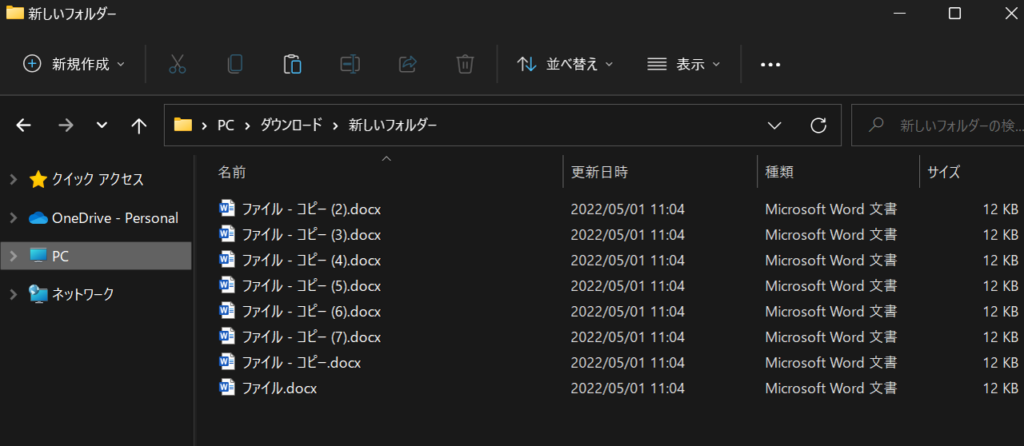
アドレスバーにテキストを入力できるようになるので「cmd」と入力して「Enter」を押してください(cmdはcommandの略です)
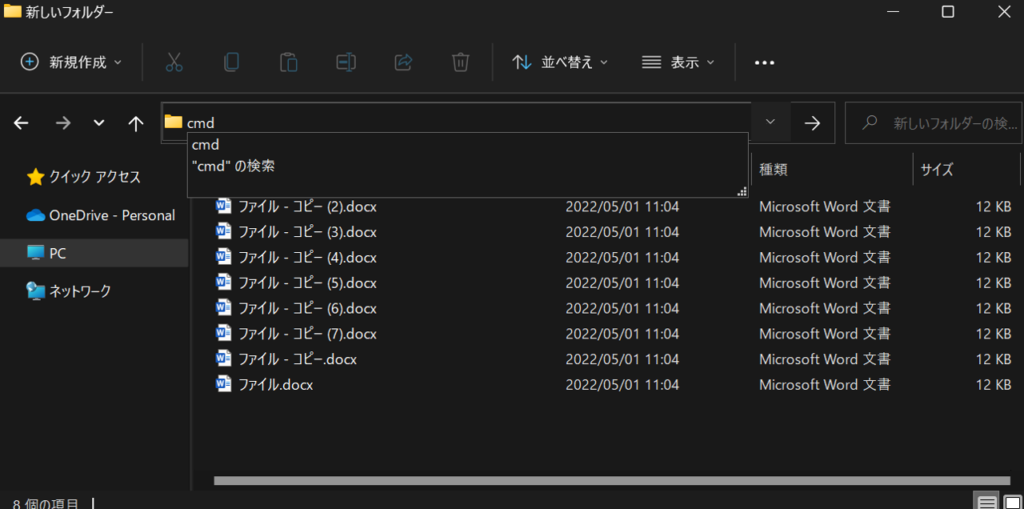
すると、コマンドプロンプトと呼ばれる背景の黒いウィンドウが表示されます
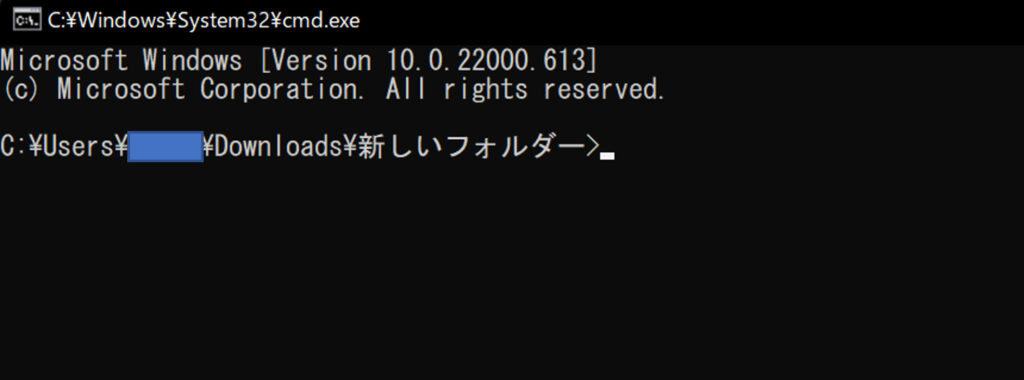
おそらく一番下の行に先ほど開いたフォルダの名前が表示されているはずです
このあとに以下のコマンドを入力してください(コピペでもOKです)
dir /b > filename.txt
↓こんな感じです
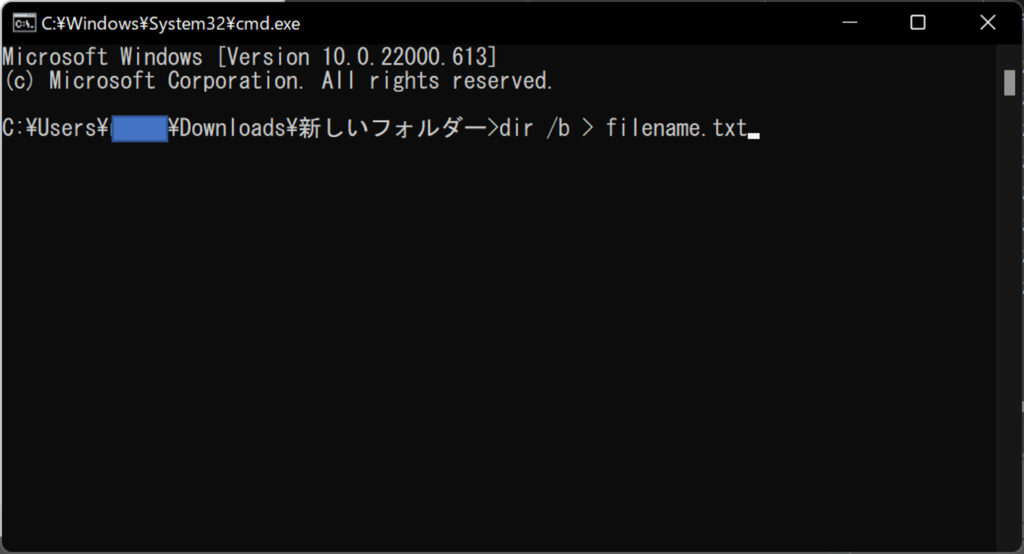
あとはEnterを押せば保存完了です
先ほど開いたフォルダに戻って中身を確認してみてください。「filename.txt」というテキストファイルが出現していると思います
これをダブルクリックするとファイル名の一覧が見れます
コマンドの意味
本記事では「dir /b > filename.txt」というコマンドを使ってファイル名の一覧を取得しました
このコマンドは以下の4つの要素から構成されています
- dir:ファイルやディレクトリの情報を表示
- /b:ファイル名とディレクトリ名だけを表示
- >:以上の情報を出力
- filename.txt:保存先のファイル名
これらのコマンドを変えることでファイル名の出力方法を詳しく市営できます
たとえば、クリップボードにファイル名の一覧を保存したい場合には、以下のコマンドを実行します
dir /b | clip
ほかにも色んなコマンドがあるので、お好きなものを使ってみてください
↓表示するファイルの属性
| コマンド | 表示する属性 |
| /a:d | ディレクトリ |
| /a:r | 読み取り専用 |
| /a:a | アーカイブ |
| /a:h | 隠しファイル |
| /a:s | システムファイル |
↓ソート順に関するコマンド
| コマンド | 意味 |
| /o:n | 名前のアルファベット順 (逆順にしたいときは /o:-n ) |
| /o:s | サイズ順(昇順) (逆順にしたいときは /o:-s ) |
| /o:e | 拡張子のアルファベット順 (逆順にしたいときは /o:-e ) |
| /o:d | 古い順 (逆順にしたいときは /o:-d ) |












